12、选择“图层—图层样式—外发光”,添加外发光图层样式。混合模式为叠加,颜色为黄色,如图所示。
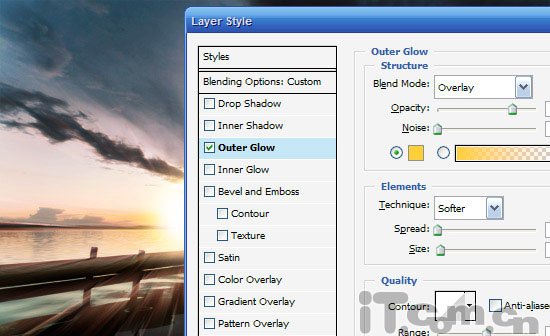
13、使用涂抹工具由内向外涂抹光源,制作出光在扩散的效果,如图所示。
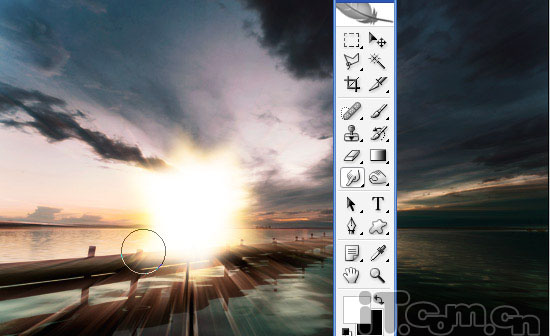
14、现在的日落效果没有光晕效果,在这里添加光晕并不要使用滤镜,而是创建一个新图层,在光源附近画上一个白色小圆,然后设置不透明度为70%;再创建一个新图层,在小圆旁边画一个大一点的圆,图层不透明度为50%;再创建一个图层,画一个大圆包含着前面的两个圆,不透明度为30%,如图所示。最后合并这三个图层,降低一点不透明度。

手机版,更便捷!
时间:2017-01-19 浏览次数: 编辑:9upk
12、选择“图层—图层样式—外发光”,添加外发光图层样式。混合模式为叠加,颜色为黄色,如图所示。
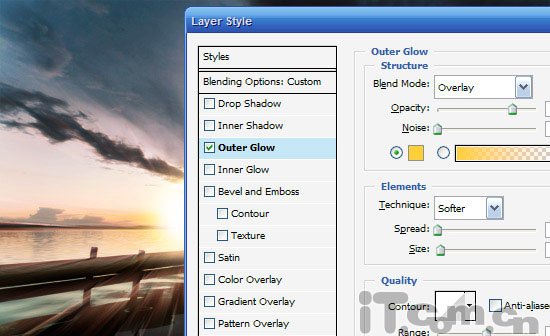
13、使用涂抹工具由内向外涂抹光源,制作出光在扩散的效果,如图所示。
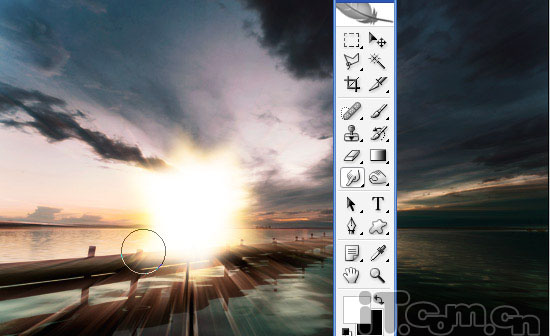
14、现在的日落效果没有光晕效果,在这里添加光晕并不要使用滤镜,而是创建一个新图层,在光源附近画上一个白色小圆,然后设置不透明度为70%;再创建一个新图层,在小圆旁边画一个大一点的圆,图层不透明度为50%;再创建一个图层,画一个大圆包含着前面的两个圆,不透明度为30%,如图所示。最后合并这三个图层,降低一点不透明度。

标签: Photoshop
上一篇:PS基本教程 怎么用Photoshop画笔工具下一篇:如何打造甜美的淡褐色外景婚片?Photos